Phân mảnh ổ cứng gây ra rất nhiều bất tiện trong công việc của bạn, nhưng thao tác chống phân mảnh ổ cứng lại thường bị nhiều người bỏ qua. Bài viết dưới đây sẽ giúp bạn hiểu rõ hơn về phân mảnh ổ cứng, cũng như hướng dẫn cách chống phân mảnh ổ cứng hiệu quả nhất.
Cách nhận biết ổ cứng phân mảnh
Ổ cứng HDD sẽ thường hay bị phân mảnh. Khi bạn mở file dữ liệu lớn, máy tính sẽ bị giật, bị lag hoặc Sau một thời gian sử dụng bạn thấy máy tính chậm hơn rất nhiều.
Để nhận biết phân mảnh, bạn sử dụng công cụ Disk Defragmenter được tích hợp trên hệ điều hành Windows, chọn Analyze để phân tích xem ổ cứng bạn đã bị phân mảnh bao nhiêu phần trăm.
Nguyên nhân gây phân mảnh ổ cứng
- Do lỗi phần mềm hay lỗi hệ điều hành
- Do nhiệt độ máy tính quá nóng
- Khi bạn xóa một file bất kỳ và copy 1 file mới vào thì file mới sẽ không copy vào chỗ của file đã xóa, mà sẽ nằm ở phần dữ liệu cuối và khoảng trống bạn vừa xóa file lúc nãy vẫn còn mà chưa được ghi bù vào. Nếu bạn copy 1 file khác vào vị trí trống đó và file đó lớn hơn vị trí trống khiến dữ liệu trong file đó bị chia ra thành nhiều phần nhỏ hơn, điều này dẫn tới tình trạng phân mảnh ổ cứng.
- Do bạn thường xuyên thực hiện thao tác cài đặt và gỡ phần mềm, di chuyển vị trí các file khiến dữ liệu bị phân tán rải rác trên ổ cứng dẫn tới nguy cơ bị phân mảnh ổ cứng.
Tình trạng phân mảnh ổ cứng khiến cho máy tính dễ bị giật, lag, việc truy xuất dữ liệu chậm hoặc gián đoạn, cản trở việc đọc dữ liệu. Nếu tình trạng này diễn ra trong thời gian dài có thể sẽ làm hỏng ổ cứng của bạn.
Chống phân mảnh có ảnh hưởng gì đến ổ cứng không?
Phân mảnh ổ cứng khiến việc truy xuất dữ liệu chậm và làm hiệu suất máy tính giảm. Ngoài ra, phân mảnh còn khiến đầu đọc, ghi dữ liệu của máy tính hoạt động và di chuyển liên tục, từ đó làm giảm tuổi thọ của ổ cứng.
Bản chất của việc chống phân mảnh là phân bổ dữ liệu của bạn theo thứ tự nhất định trên bề mặt ổ đĩa. Việc này sẽ giúp tốc độ tìm kiếm và truy xuất dữ liệu được nhanh hơn.
Xem ngay: Cách cứu dữ liệu ổ cứng bị chết cơ
Hướng dẫn cách chống phân mảnh ổ cứng
Cách thực hiện không sử dụng phần mềm
Chống phân mảnh ổ cứng trên win 7:
- Bước 1: Nháy chuột phải vào ổ cứng cần chống phân mảnh rồi chọn Properties
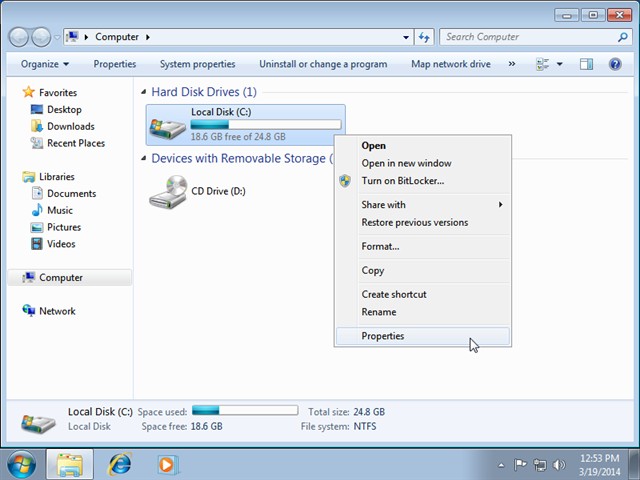
- Bước 2: Tại thẻ Tools, bạn chọn Defragent Now…
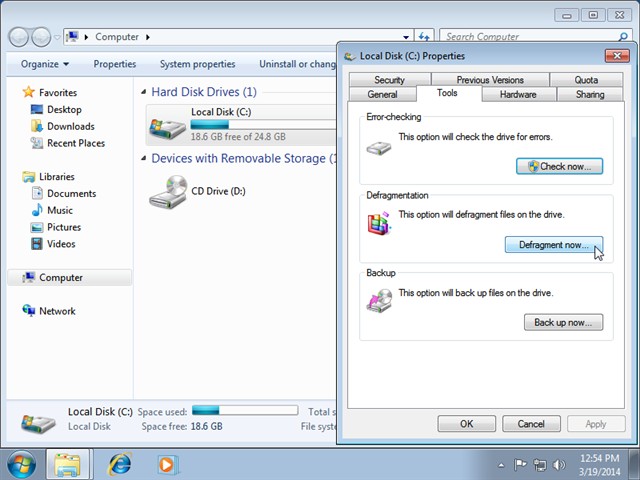
- Bước 3: Chọn phân vùng ổ đĩa tương ứng (C, D, E…) rồi nhấn chọn Analyze disk để thực hiện quá trình kiểm tra
- Bước 4: Sau khi chương trình phân tích xong, bạn chọn Defragment disk để thực hiện chống phân mảnh ổ đĩa. Bạn có thể dừng quá trình bằng cách chọn Stop Operation.

Chống phân mảnh ổ cứng win 8:
- Bước 1: Vào Settings > Control Panel
- Bước 2: Trong cửa sổ Control Panel hiện ra, bạn chọn Administrative Tools
- Bước 3: Cửa sổ mới hiện ra, tìm ứng dụng Defragment and Optimize Drives và mở lên
- Bước 4: Sau đó, tại cửa sổ Optimize Drives, chọn ổ đĩa muốn chống phân mảnh và nhấn Optimize.
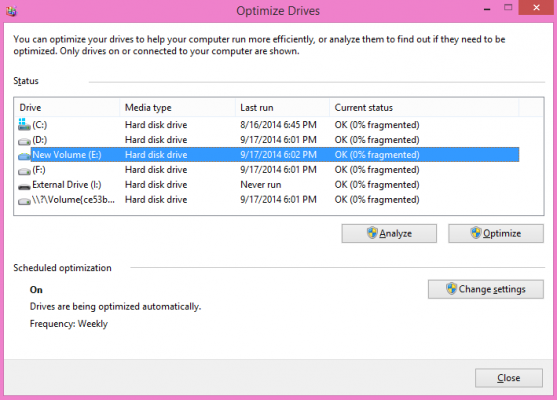
Chống phân mảnh ổ cứng win 10:
- Bước 1: Tại thanh tìm kiếm, bạn search “defrag” và chọn kết quả Defragment and Optimize Drives được hiện ra
- Bước 2: Chọn ổ đĩa bạn muốn chống phân mảnh rồi nhấn Optimize.
Sử dụng phần mềm chống phân mảnh ổ cứng
Phần mềm chống phân mảnh ổ cứng Smart Defrag
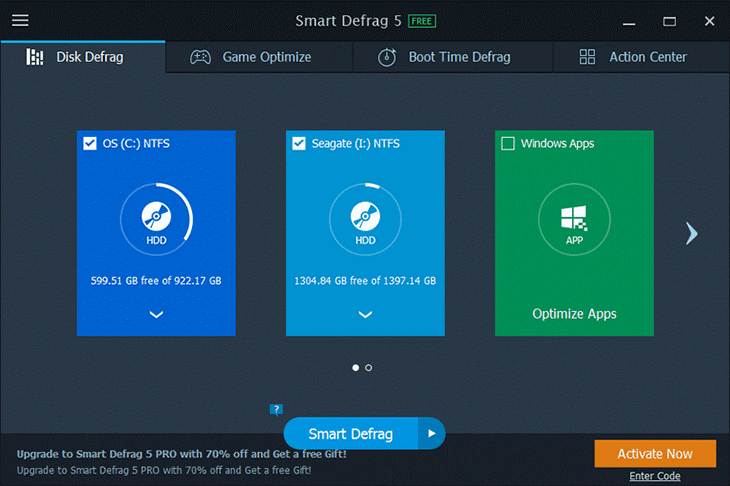
Smart Defrag là phần mềm chống phân mảnh ổ cứng tốt nhất và thực hiện khá đơn giản. Smart Defrag sở hữu khả năng chống phân mảnh mạnh mẽ. Người dùng chỉ cần chọn lựa ổ đĩa hoặc toàn bộ để tiến hành phân tích và chống phân mảnh. Sau khi thực hiện xong, bạn có thể xem báo cáo chống phân mảnh với các thông tin rõ ràng.
Smart Defrag không chỉ hỗ trợ chống phân mảnh ổ đĩa, mà có thể thực hiện với các file dữ liệu, thư mục hay thư mục dữ liệu game. Đặt lịch chống phân mảnh cũng là một trong các tính năng nổi bật trên Smart Defrag, giúp người dùng có thể thực hiện thao tác tự động và không tốn quá nhiều thời gian.
Tải phần mềm tại đây: https://taimienphi.vn/download-iobit-smart-defrag-1103
Chống phân mảnh ổ cứng bằng Disk Defragmenter
Đây là công cụ có sẵn trên máy tính Windows, bạn sử dụng phần mềm này để kiểm tra ổ cứng bị phân mảnh và thực hiện chống phân mảnh. Bạn nhấn chuột phải vào ổ đĩa cần kiểm tra rồi chọn Properties. Tại giao diện mới, chọn tab Tool và nhấn chọn Optimize.
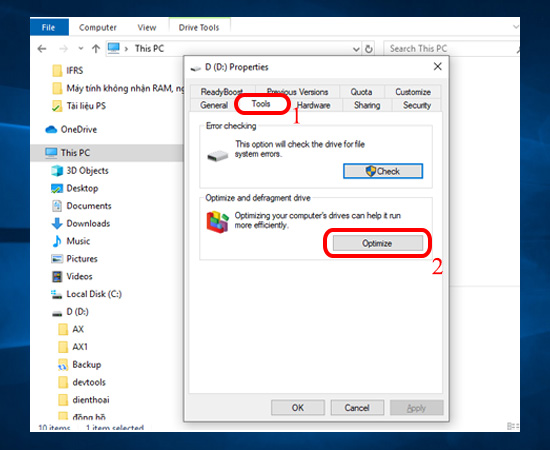
Phần mềm chống phân mảnh ổ cứng Defraggler
Defraggler là phần mềm chống phân mảnh ổ cứng miễn phí, của nhà sản xuất Piriform. Sau khi cài đặt chương trình trên máy tính và khởi động, bạn chỉ cần chọn lựa ổ cứng, thư mục hoặc tập tin và tiến hành chống phân mảnh. Điều này giúp người dùng dễ dàng quản lý thư mục hơn, quá trình chống phân mảnh diễn ra nhanh chóng.
Tải phần mềm tại đây: https://download.com.vn/defraggler-1-7915
Chống phân mảnh với phần mềm Auslogics Disk Defrag
Auslogics Disk Defrag hoạt động khá ổn và mang đến hiệu quả cao cho người sử dụng. Chương trình này chạy khá nhanh và nhìn vào hình bên dưới là bạn cũng đã biết cách sử dụng rồi đúng không nào.
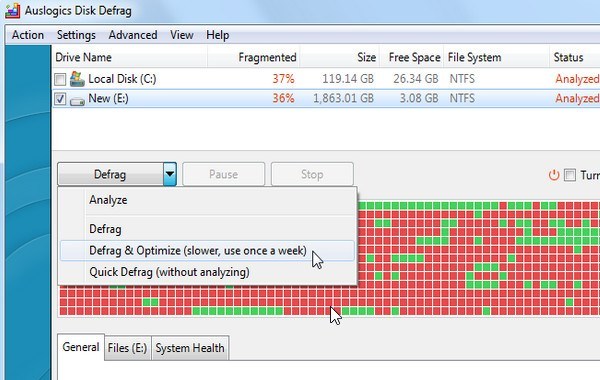
Mong rằng bài viết trên, Yêu công nghệ số đã cung cấp nhiều thông tin bổ ích cho bạn. Chúc bạn thực hiện chống phân mảnh ổ cứng thành công nhé!
Block "footer-content" not found

